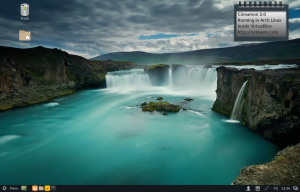Hozzon létre témabeállítások parancsikont a Windows 10 rendszerben
Ha egy ideig Windows 10 rendszert használ, biztosan tudja, hogy a klasszikus személyre szabási lehetőségeket eltávolították a Vezérlőpultról. Mostantól minden személyre szabási lehetőség megtalálható a Beállítások alkalmazásban, amely egy UWP alkalmazás az érintőképernyős felhasználók számára. A témabeállítások gyors testreszabásához létrehozhat egy speciális parancsikont a közvetlen megnyitáshoz.
A Windows 10 támogatja a témákat, amelyek magukban foglalhatnak egyéni asztali háttereket, hangokat, egérkurzorokat, asztali ikonokat, és megváltoztathatják a hangsúly színét. Mindegyik beállítás egyedileg testreszabható. A Beállítások alkalmazás lehetővé teszi a következők módosítását:
A Windows 10 támogatja az olyan témákat, amelyek egyéni asztali háttereket, hangokat, egérkurzorokat, asztali ikonokat és kiemelő színeket tartalmazhatnak. Ezen beállítások mindegyike egyedileg testreszabható. A Beállítások alkalmazás lehetővé teszi a következők módosítását:
- Asztal háttere. A felhasználó beállíthat háttérképként egy képet, képkészletet vagy egyszínű színt.
- Színek. A Windows 10 lehetővé teszi az ablakkeret, az ablakszegélyek, az aktív elemek és a kiválasztott elemek színének megváltoztatását.
- Hangok. Hangok halmaza, amelyek különféle eseményekhez vannak hozzárendelve, mint például az értesítések, üzenet párbeszédpanelek, ablakműveletek, a Lomtár ürítése és így tovább.
- Képernyőkímélő. A képernyővédőket azért hozták létre, hogy megóvják a nagyon régi CRT-kijelzőket az olyan problémáktól, mint a képernyő beégése. Manapság leginkább a számítógép személyre szabására vagy a biztonság további jelszavas védelemmel történő javítására használják.
- Mutatók. Alapértelmezés szerint a Windows 10 nem tartalmaz egyedi kurzorokat, és ugyanazokat a kurzorokat használja, mint a Windows 8. Azok a felhasználók, akik szeretik az operációs rendszerük testreszabását, érdemes módosítani őket. A megfelelő opciók segítségével módosíthatók.
- Asztali ikonok. Ez a klasszikus lehetőség, amely lehetővé teszi az olyan ikonok megváltoztatását, mint ez a számítógép, a Lomtár és így tovább.
Ha gyakran módosítja az asztali témákat vagy azok beállításait, érdemes lehet létrehozni egy speciális parancsikont a Témabeállítások oldal közvetlen, egyetlen kattintással történő megnyitásához.
A témabeállítások parancsikon létrehozása a Windows 10 rendszerben, csináld a következőt.
- Kattintson a jobb gombbal az asztal üres területére. Válassza az Új - Parancsikon lehetőséget a helyi menüben (lásd a képernyőképet).
- A parancsikon célmezőjébe írja be vagy másolja be a következőket:
explorer ms-settings: témák
- Nevezze el az új parancsikont a következőnek: Téma beállítások. Valójában bármilyen nevet használhat. Ha végzett, kattintson a Befejezés gombra.
- Most kattintson a jobb gombbal a létrehozott parancsikonra, és válassza ki Tulajdonságok.
- A Parancsikon lapon, ha kívánja, új ikont is megadhat. A c:\windows\system32\themecpl.dll fájl bármelyik ikonját használhatja az alábbiak szerint.
- Kattintson az OK gombra az ikon alkalmazásához, majd kattintson az OK gombra a parancsikon tulajdonságai párbeszédablak bezárásához.
Kész vagy. Kattintson duplán a parancsikonra a következő oldal megnyitásához:
Innen testreszabhatja az operációs rendszer megjelenésével kapcsolatos összes lehetőséget.
A klasszikus testreszabási párbeszédpanel
Alternatív megoldásként létrehozhat egy parancsikont a klasszikus Testreszabás párbeszédpanelhez.
A parancsikon létrehozásakor használja a következő parancsot parancsikonként:
explorer.exe shell{ED834ED6-4B5A-4bfe-8F11-A626DCB6A921}
Ezzel megnyílik a következő párbeszédpanel.
Sajnos minden parancsa továbbra is megnyitja a modern Beállítások oldalakat. Érdemes lehet hozzáadni egy speciális asztali helyi menüt a létrehozott parancsikon mellé, amely megnyitja a klasszikus kisalkalmazásokat. Lát
Adjon hozzá klasszikus személyre szabott asztali menüt a Windows 10 rendszerben
Most ezt a parancsikont bármely kényelmes helyre áthelyezheti, rögzítse a tálcára vagy a Start menüre,add hozzá az összes alkalmazáshoz vagy add hozzá a Gyorsindításhoz (lásd, hogyan kell engedélyezze a Gyorsindítást). Te is hozzárendel egy globális gyorsbillentyűt a parancsikonjára.
Az általunk használt parancs egy speciális ms-settings parancs. A Windows 10 szinte minden Beállítások oldala és más grafikus felhasználói felület része saját URI-val rendelkezik, amely az egységes erőforrás-azonosító rövidítése. Ez lehetővé teszi bármely Beállítások oldal vagy funkció közvetlen megnyitását speciálisan ms-beállítások parancs. Referenciaként lásd
ms-settings Parancsok a Windows 10 rendszerben
Ez az.
Kapcsolódó cikkek:
- Hozzon létre klasszikus testreszabási parancsikont a Windows 10 rendszerben
- Testreszabás hozzáadása a Windows 10 vezérlőpultjához
- Adjon hozzá klasszikus személyre szabott asztali menüt a Windows 10 rendszerben